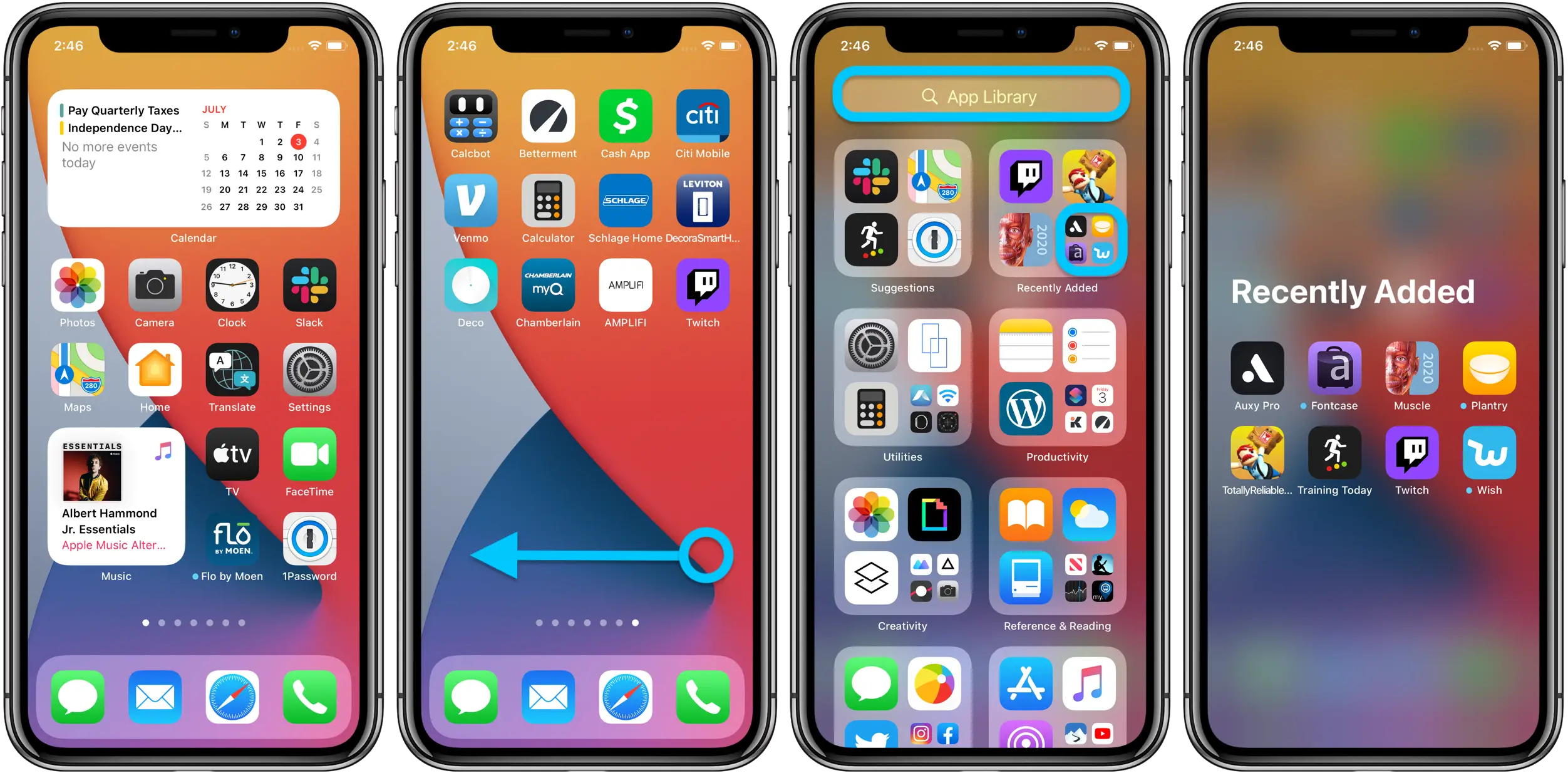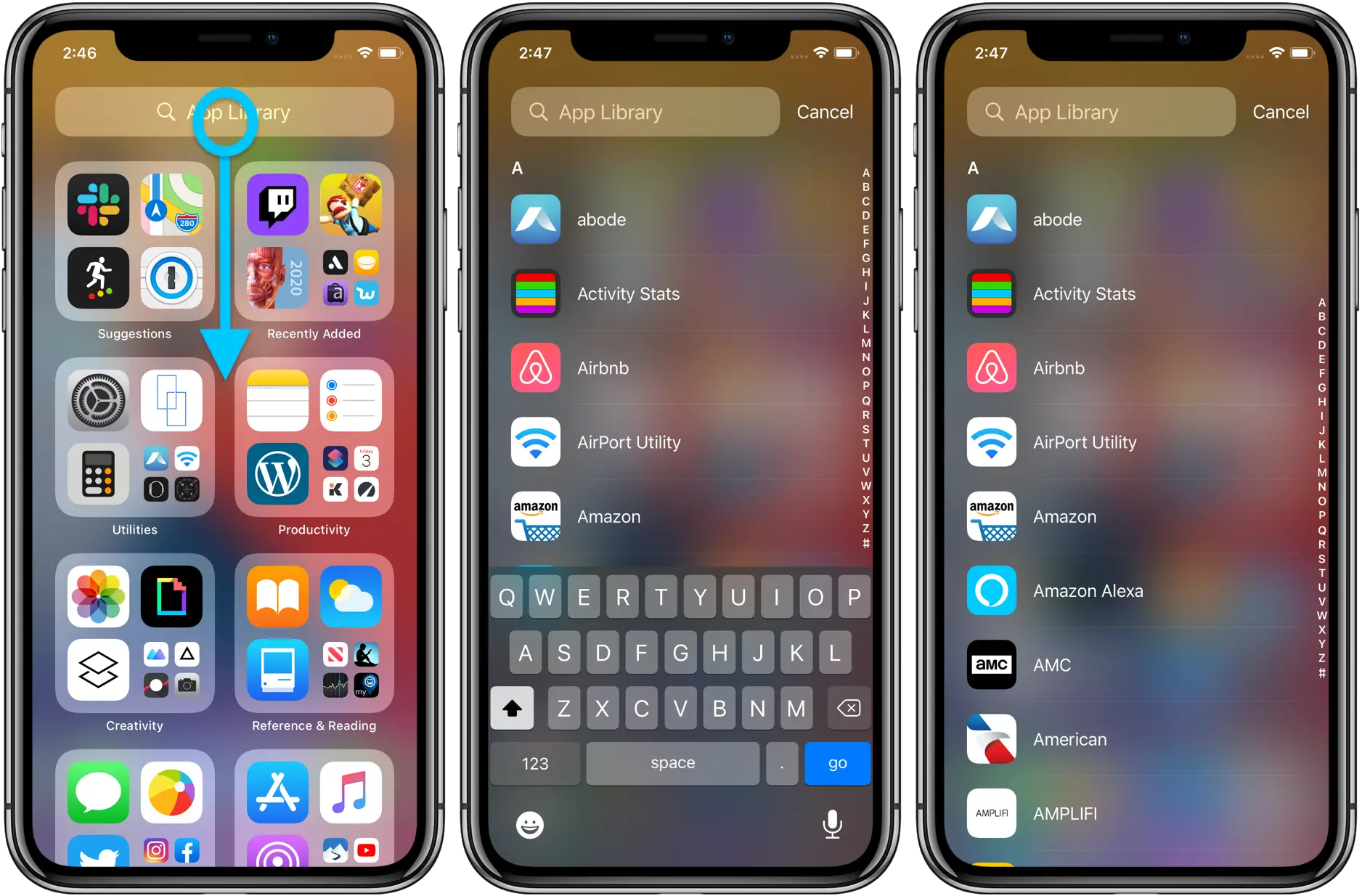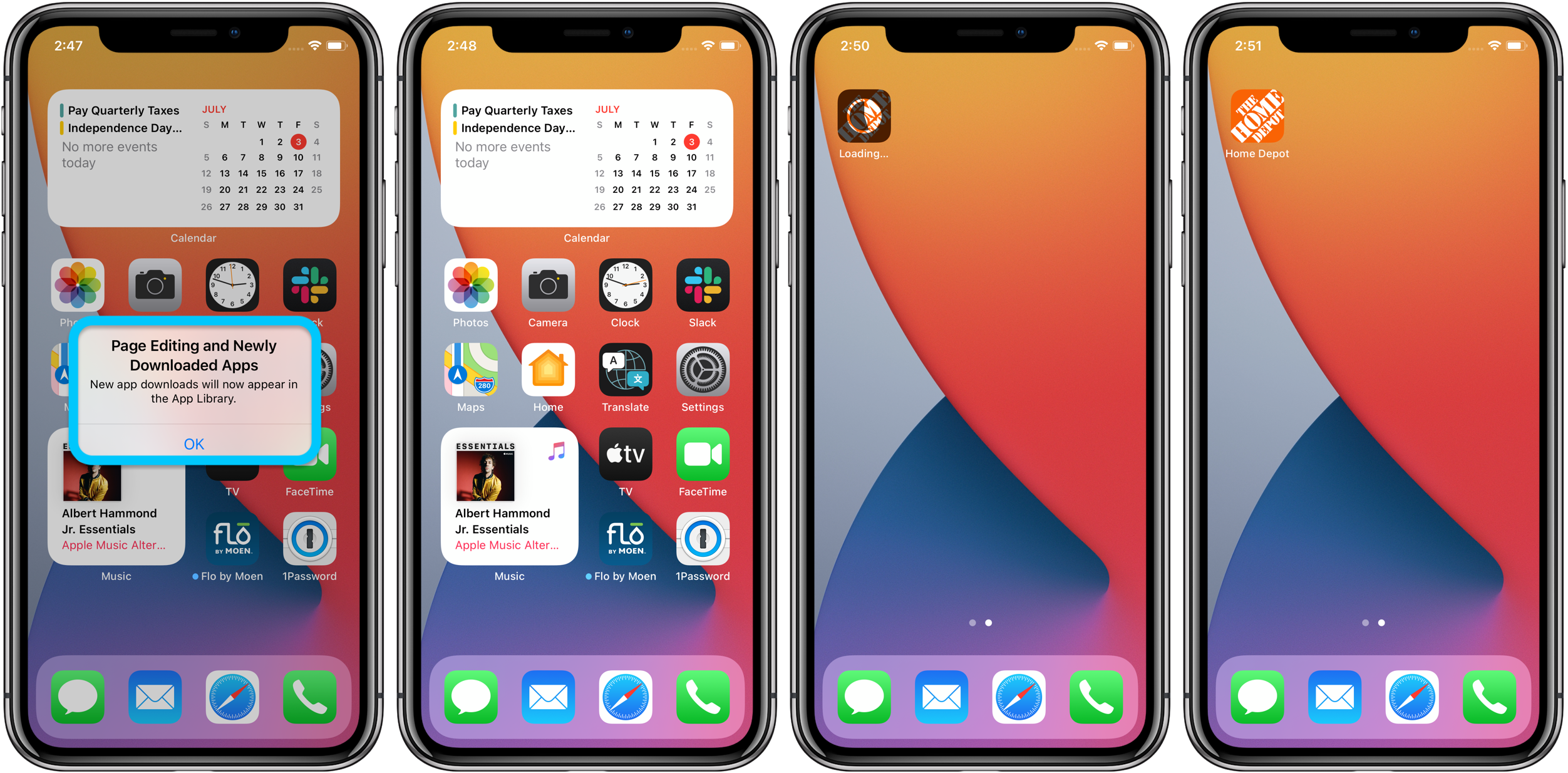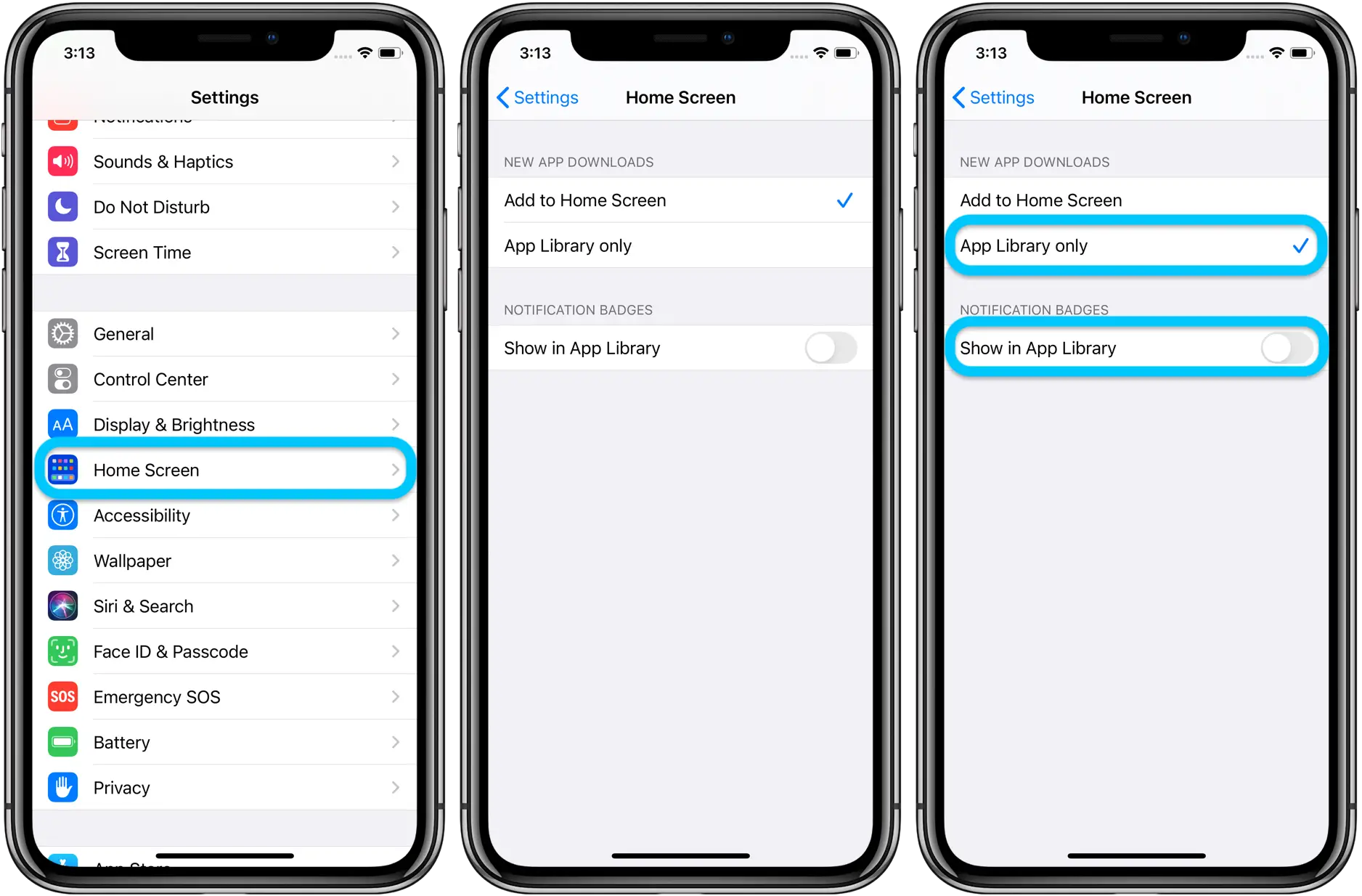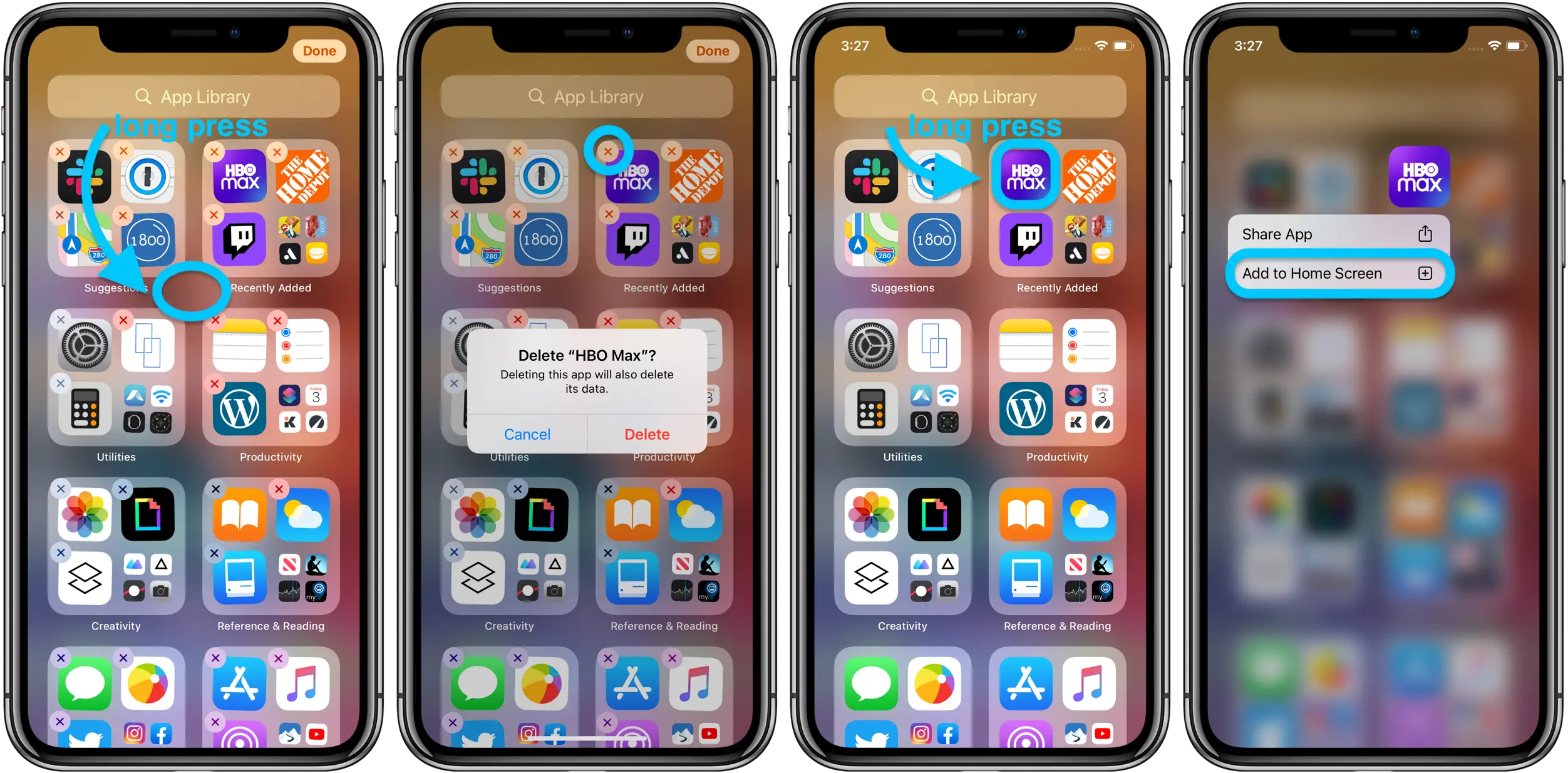Come utilizzare la libreria di app per iPhone in iOS 14
Un nuovo importante cambiamento che arriva con iOS 14 insieme ai widget della schermata Home è la libreria di app per iPhone. La funzione offre un nuovo modo di gestire le numerose app che hai con categorie generate automaticamente, una nuova visualizzazione alfabetica, la possibilità di nascondere le pagine delle app e altro ancora. Continua a leggere per una pratica panoramica sull'utilizzo della nuova libreria di app per iPhone in iOS 14.
Se non li hai mai visti o sperimentati prima, i nuovi widget della schermata Home di iOS 14 e la libreria di app si combinano per portare la più grande revisione dell'interfaccia utente di iOS dal lancio.
Che cos'è l'Application Library?
Mentre i widget della schermata Home offrono un'interfaccia utente aggiornata con widget personalizzabili di varie dimensioni, la Libreria app ha alcune belle opzioni per organizzare e semplificare il modo in cui accedi alle app con categorie/cartelle generate automaticamente, la possibilità di nascondere le pagine dell'applicazione, un nuovo modo per gestire i download, un elenco alfabetico delle applicazioni, ecc. La libreria dell'app si trova alla fine dell'ultima pagina dell'app per iPhone.
Nota: iOS 14 è attualmente disponibile solo come versione per sviluppatori, con la prima beta pubblica prevista per la fine di luglio.
Come utilizzare la libreria di app per iPhone in iOS 14
Accedi alla libreria dell'applicazione
- Vai alla tua ultima pagina di applicazioni
- Scorri ancora una volta da destra a sinistra
- Ora vedrai la libreria delle app con le categorie di app generate automaticamente
Utilizzo della libreria delle applicazioni
- Puoi toccare una singola app per aprirla
- Usa la barra di ricerca in alto per trovare le app
- Tocca i quattro piccoli gruppi di app nell'angolo in basso a destra di una categoria per vedere tutte le app nella cartella della libreria di app
- Scorri verso il basso dalla parte superiore della libreria delle app per visualizzare un elenco alfabetico di tutte le app
- È interessante notare che non sono riuscito ad avviare la libreria di app con Siri
Nascondere le pagine dell'app per iPhone
Se ti piace l'idea di affidarti di più alla libreria delle app per iPhone, puoi nascondere le pagine delle tue app. Ciò consente un accesso più rapido alla libreria dell'applicazione.
- Premi a lungo su un'area vuota della schermata iniziale o su qualsiasi pagina dell'app
- Una volta in modalità di modifica, tocca le icone dei punti della pagina dell'app nella parte inferiore centrale dello schermo
- Deseleziona le pagine dell'app che vuoi nascondere
- Tocca Fine nell'angolo in alto a destra
Puoi visualizzare le pagine della tua app in qualsiasi momento invertendo i passaggi precedenti.
Gestire la libreria dell'applicazione
Dopo aver modificato le pagine dell'app, vedrai un avviso che i nuovi download appariranno nella sezione Aggiunti di recente della Libreria delle app. Per ora, l'impostazione predefinita è che i nuovi download di app vengano visualizzati anche nella schermata iniziale/pagina dell'app, ma puoi modificarli nell'app Impostazioni.
Se desideri che i nuovi download vengano visualizzati solo nella libreria dell'app per iPhone e non nella schermata principale o nella pagina di un'app, vai su Impostazioni> Schermata principale e tocca "Solo applicazioni della libreria".
C'è anche un'opzione per ottenere un badge di notifica su "Mostra nella libreria dell'app" se desideri promemoria e una scorciatoia.
Andare oltre
- Premi a lungo il nome di una categoria o uno spazio nero nella libreria delle app per rimuovere le app
- Premi a lungo una singola app nella libreria delle app per aggiungerla alla schermata iniziale
- A partire da ora, non è possibile rinominare le categorie della libreria di app create automaticamente o riorganizzarle (spero che ciò possa accadere in un aggiornamento)
- Puoi ancora utilizzare le cartelle sulla schermata iniziale o sulle pagine delle app, nonché le categorie/cartelle della libreria delle app, sono separate
Cosa ne pensi della libreria di app per iPhone? Utile e prezioso o pensi di non usarlo? Ci sono cambiamenti che vorresti vedere prima del rilascio pubblico? Condividi le tue idee nei commenti qui sotto!
Scopri ancora più confronti, recensioni e prove sui prodotti, nonché suggerimenti e trucchi su neuf.tv